De 6 bästa översättningsapparna för Android och iOS 2023
De 6 bästa översättningsapparna för android och ios år 2023. I vår moderna värld blir globaliseringen och den fria rörligheten för människor alltmer …
Läs artikel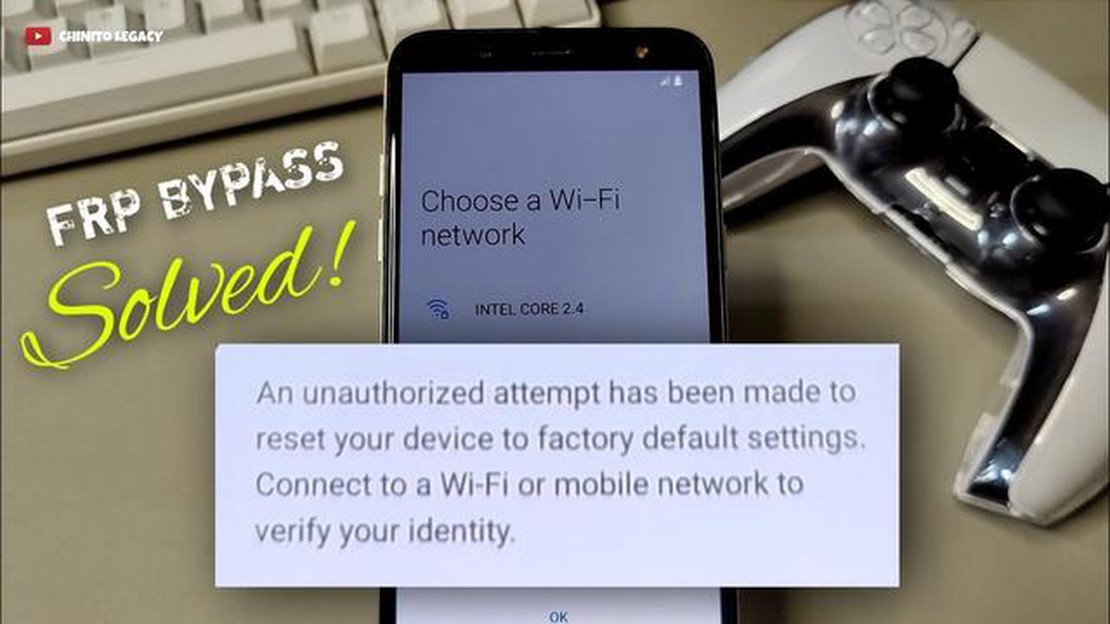
Om du är en Samsung Galaxy A5-användare och har stött på felet “Obehörig fabriksåterställning” är du inte ensam. Detta fel kan vara frustrerande och kan leda till att du inte kan komma åt din enhet. Men oroa dig inte, vi har sammanställt en felsökningsguide som hjälper dig att lösa detta problem och få din Galaxy A5 igång igen.
Låt oss först förstå vad felet “Obehörig fabriksåterställning” faktiskt betyder. Detta fel uppstår när din Galaxy A5 upptäcker att en fabriksåterställning har initierats utan korrekt auktorisering. Detta kan hända om någon försöker återställa din enhet utan din vetskap, eller om det finns ett programvarufel som gör att återställningen sker oväntat.
För att lösa detta problem finns det några steg du kan prova. Försök först att starta om din Galaxy A5 genom att hålla ned strömbrytaren i några sekunder och sedan välja “Starta om” i menyn. Detta enkla steg kan ibland lösa mindre programvaruproblem och fixa felet “Obehörig fabriksåterställning”.
Om omstart inte löser problemet kan du försöka rensa cachepartitionen på din Galaxy A5. För att göra detta, stäng av enheten och tryck sedan på och håll ned volym upp- och strömbrytarna tills Samsung-logotypen visas. Släpp strömbrytaren, men fortsätt att hålla ned volym upp-knappen tills du ser Android-återställningsmenyn. Använd volymknapparna för att bläddra till “Torka cachepartition” och tryck på strömbrytaren för att välja den. Vänta tills processen är klar och välj sedan “Starta om systemet nu” för att starta om enheten.
Om ovanstående steg inte fungerar kan du behöva utföra en fabriksåterställning på din Galaxy A5. Tänk på att detta kommer att radera all data på din enhet, så se till att säkerhetskopiera alla viktiga filer innan. För att göra en fabriksåterställning, gå till menyn Inställningar, välj “Allmän hantering”, sedan “Återställ” och slutligen “Återställ fabriksdata”. Följ instruktionerna på skärmen för att slutföra återställningsprocessen.
När du har utfört en fabriksåterställning bör felet “Obehörig fabriksåterställning” vara löst och du bör kunna använda din Galaxy A5 utan problem. Kom ihåg att återställa dina säkerhetskopierade data och installera om nödvändiga appar.
Vi hoppas att den här felsökningsguiden har hjälpt dig att lösa felet “Obehörig fabriksåterställning” på din Samsung Galaxy A5. Om du fortsätter att uppleva problem kan det vara värt att kontakta Samsungs support för ytterligare hjälp.
Om du upplever ett obehörigt fabriksåterställningsfel på din Samsung Galaxy A5 finns det flera felsökningssteg du kan försöka lösa problemet.
Om du fortfarande stöter på felet obehörig fabriksåterställning efter att ha provat alla ovanstående steg, rekommenderas att du kontaktar Samsungs kundsupport eller besöker ett servicecenter för ytterligare hjälp.
Om du upplever felet Obehörig fabriksåterställning på din Samsung Galaxy A5, följ stegen nedan för att felsöka och lösa problemet:
Läs också: Hur man felsöker och fixar en PlayStation 4-kontroller som inte slås på
Genom att följa dessa felsökningssteg bör du kunna lösa det obehöriga fabriksåterställningsfelet på din Samsung Galaxy A5 och säkerställa att den fungerar smidigt.
Om du stöter på felet “Obehörig fabriksåterställning” på din Samsung Galaxy A5, oroa dig inte, det finns några felsökningssteg du kan försöka lösa problemet. Det här felet uppstår vanligtvis när telefonen upptäcker att en fabriksåterställning har initierats utan korrekt behörighet.
Läs också: 5 Gratis 3D-rumsplanerare online - designa ditt utrymme gratis!
Om inget av dessa felsökningssteg löser felet “Obehörig fabriksåterställning” på din Samsung Galaxy A5 kan det vara nödvändigt att kontakta Samsungs kundsupport eller ta med din enhet till en professionell tekniker för ytterligare hjälp.
Felet med obehörig fabriksåterställning på Samsung Galaxy A5 uppstår när enheten återställs utan korrekt auktorisering eller verifiering.
Felet med obehörig fabriksåterställning kan uppstå om någon försöker återställa enheten utan att känna till nödvändiga referenser eller om det finns ett programfel.
För att åtgärda felet med obehörig fabriksåterställning kan du prova några felsökningssteg som att ange rätt autentiseringsuppgifter, använda Samsungs tjänst Hitta min mobil eller kontakta Samsungs support för hjälp.
Ja, felet med obehörig fabriksåterställning kan leda till dataförlust eftersom enheten återställs till sina ursprungliga fabriksinställningar och alla data och inställningar som lagrats på den raderas.
Ja, du kan förhindra obehörig fabriksåterställning genom att hålla din enhet säker, aktivera biometrisk autentisering och inte dela dina autentiseringsuppgifter med någon.
Felet med obehörig fabriksåterställning på Samsung Galaxy A5 uppstår när enheten återställs utan korrekt behörighet, vanligtvis på grund av säkerhetsproblem eller obehörig åtkomst.
För att felsöka felet med obehörig fabriksåterställning på din Samsung Galaxy A5 kan du prova flera steg. Kontrollera först om du eller någon annan nyligen har utfört en fabriksåterställning på din enhet. Om inte, kan det vara ett säkerhetsintrång, så det är viktigt att ändra ditt lösenord och aktivera tvåfaktorsautentisering. Du kan också kontakta Samsungs support för hjälp med att lösa problemet.
De 6 bästa översättningsapparna för android och ios år 2023. I vår moderna värld blir globaliseringen och den fria rörligheten för människor alltmer …
Läs artikelHur man hårt återställer din Samsung Galaxy S21 Har din Samsung Galaxy S21 agerat på sistone? Upplever du programfel, frusna skärmar eller appar som …
Läs artikelHur man återställer lösenord för PlayStation Network-konto | Nytt 2023 | NYTT 2023! PlayStation Network (PSN) är en populär onlinespeltjänst som …
Läs artikelSteg för att åtgärda Galaxy S6 överhettningsproblem, meddelanden slutade fungera efter en uppdatering Om du äger en Samsung Galaxy S6 och nyligen har …
Läs artikelDe 10 roligaste datorskämten genom tiderna En av de mest populära formerna av datorunderhållning är datorskämt. Roliga och oväntade, de kan lyfta vårt …
Läs artikel6 uppsatstips för esl-studenter. Att lära sig engelska som andraspråk (ESL) innebär många uppgifter, bland annat att skriva uppsatser. Uppsatser är …
Läs artikel